- 公開日: 最終更新日:
WordPressのログイン方法!管理画面に入れない時の対処法
WordPressでホームページを制作した後、ログイン画面のURLが分からないや管理画面に入れないといった問題に直面することがあります。特に、初めてWordPressを使う方や久しぶりにログインする方にとっては、ログイン方法を忘れてしまうことも少なくありません。
本記事では、WordPressの管理画面へのアクセス手順を解説し、404 Not Foundや500 Internal Server Errorなどのログイントラブルの原因と解決策を紹介します。また、WordPressのログイン画面のセキュリティ対策として、SiteGuard WP Pluginにも触れています。
WordPressでホームページを制作した方にとって、スムーズに管理画面へアクセスできることは重要です。トラブルを未然に防ぎ、安心して管理するためのポイントを解説しますので、ぜひ最後までご覧ください。
目次
WordPressのログイン・ログアウト方法
WordPressの管理画面に適切にログインし、作業が終わったら安全にログアウトすることは運用の基本です。ここでは、WordPressのログイン手順と、適切なログアウト方法について解説します。
管理画面へのログインURL
WordPressの管理画面にアクセスするには、正しいログインURLを把握しておく必要があります。
一般的なWordPressのログインURLは、https://example.com/wp-login.phpです。自身のサイトのドメイン名をexample.comの部分に置き換えれば、そのサイトのログインページが開きます。
ただし、ログインURLを変更している場合は、上記のURLではログイン画面が表示されないことがあります。
ログイン画面でユーザー名とパスワードを入力
ログイン画面が表示されたら、WordPressに登録されているユーザー名とパスワードを入力し、ログインボタンをクリックします。パスワードを忘れてしまった場合は、パスワードをお忘れですか?のリンクからリセットを行うことができます。
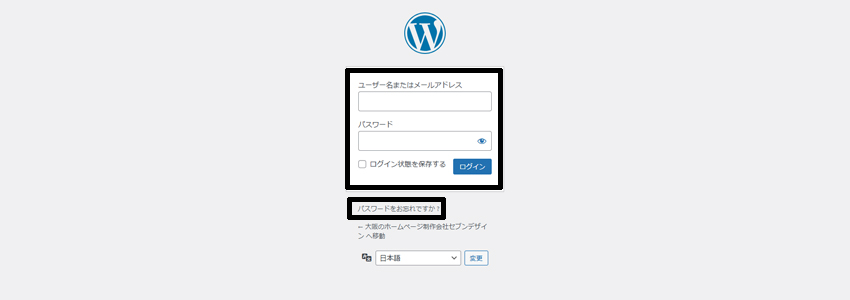
また、ログイン情報の入力を何度も間違えると、一定時間ログインできなくなる場合があります。特に、セキュリティ対策が施されているサイトでは、短時間に複数回のログイン失敗があるとロックされることがあるため注意が必要です。
更新が終わったらログアウトする
WordPressの管理画面での作業が終わったら、必ずログアウトすることをおすすめします。特に、共有パソコンを使用している場合や、他の人とアカウントを共有している場合は、不用意な情報漏えいを防ぐためにもログアウトを徹底することが重要です。
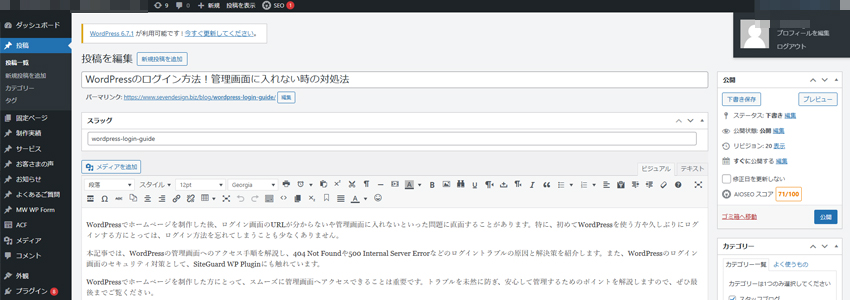
ログアウトするには、管理画面の右上にあるユーザー名にオンマウスをして、ログアウトを選択します。これにより、WordPressのセッションが終了し、再ログインしない限り管理画面にアクセスできなくなります。
WordPressにログインできない原因と対処法
WordPressにログインできない理由は、さまざまな原因が考えられます。ここでは、ログインできない主な原因と、その対処法について解説します。
ユーザー名とパスワードを忘れた
WordPressにログインできない理由の中で最も多いのが、ユーザー名やパスワードの紛失です。
ユーザー名を忘れた場合は、以下の方法で確認できます。
- 登録メールアドレスが分かる場合はログイン画面でメールアドレスを入力する
- WordPressのデータベースにアクセスしwp_usersテーブルでユーザー名を確認する
- WordPressのインストール時に送られたメールをチェックする
これらの方法でユーザー名を確認し、ログインできるようにしましょう。
次に、パスワードを忘れた場合、以下の手順でリセットできます。
- ログイン画面のパスワードをお忘れですか?をクリックする
- 登録済みのメールアドレスまたはユーザー名を入力する
- 届いたメールのリンクを開き新しいパスワードを設定する
もし、リセットメールが届かない場合は、サーバーの管理画面から直接パスワードを変更する方法もあります。
ログインURLが分からなくなった
WordPressのログインURLを忘れた場合、まずは通常のログインページになるhttps://example.com/wp-login.phpにアクセスしてみてください。
もし、URLを変更していた場合や、リダイレクトされてしまう場合は、以下の方法で確認できます。
- WordPressのインストール時に送られたメールを確認する
- レンタルサーバーの管理画面で確認する
- データベースでサイトURLを調べる
これらの方法を試してもログインURLが分からない場合は、そのホームページを制作した会社やレンタルサーバー会社のサポートに問い合わせると確実です。
403 Forbiddenが表示される
403 Forbiddenエラーが表示される場合、レンタルサーバーのアクセス権限の問題やセキュリティ設定による制限が原因の可能性があります。まずは以下の点を確認してください。
- レンタルサーバーの契約期限を確認する
- レンタルサーバーのセキュリティ設定を確認する
レンタルサーバーのセキュリティが影響を及ぼしている場合、ログイン試行回数の超過やWAFの設定により、不正アクセスと判断されている可能性があります。対処法は契約しているサーバー会社ごとに異なるため、各社のサポートマニュアルを参照するのが確実です。
404 Not Foundが表示される
ログインページが404 Not Foundとなり表示されない場合、以下の原因が考えられます。
- ログインURLを変更した
- パーマリンク設定の不具合
- .htaccessファイルの破損
- プラグインの影響
対処法はまず、データベースにアクセスし、wp_optionsテーブルにあるsiteurlのoption_valueを確認し、正しいURLに修正してください。これにより、変更されたログインURLを元に戻すことができます。
次に、管理画面にログインして、パーマリンク設定を再保存します。また、.htaccessが破損している可能性があるため、初期化を行います。
さらに、プラグインを一時的に無効化し、影響を確認してください。特に、セキュリティ系プラグインがログインページのURLを変更しているケースもあるため、設定を見直すことが重要です。
500 Internal Server Errorが表示される
500 Internal Server Errorは、サーバーの内部エラーを示しており、ログインに限らずサイト全体に影響を及ぼしている可能性があります。対処方法として、以下の点をチェックしてください。
- .htaccessファイルをリネームする
- PHPのバージョンを確認し適切なバージョンに変更する
- プラグインを一時的に無効化して問題の原因を特定する
このエラーはサーバーの負荷が原因の可能性が高いため、長時間続く場合はレンタルサーバーのサポートに問い合わせることをおすすめします。
この接続ではプライバシーが保護されませんが表示される
このメッセージは、WordPressサイトのSSL証明書に問題があるときに表示されます。主な原因は、SSL証明書の期限切れです。対処法として、以下を行いましょう。
- レンタルサーバーの管理画面でSSL証明書の有効期限を確認する
- ブラウザのキャッシュをクリアする
SSL設定に問題がなければ、.htaccessのリダイレクト設定が影響している可能性もあるため、一時的にリセットして様子を見るとよいでしょう。
WordPressでは、ログイン情報を保存するためにCookieを使用しています。しかし、ブラウザ設定やキャッシュの影響で正常に動作しない場合、ログインができなくなります。この場合、以下の対処を試してください。
- ブラウザのキャッシュとCookieを削除する
- 別のブラウザでログインを試す
- シークレットモードでアクセスする
また、wp-config.phpに以下のコードを追加することで、WordPressのCookie設定をリセットできます。
define('COOKIE_DOMAIN', '');
この操作で解決しない場合は、セキュリティプラグインの影響を疑い、一時的に無効化設定を行ってみて、動作を確認してみましょう。
WordPressのログイン画面のセキュリティを強化する方法
WordPressのログイン画面は不正アクセスの標的になりやすく、適切なセキュリティ対策が必要です。特に、ブルートフォースアタックやパスワードの漏洩を防ぐために、ログインページの保護を強化することが重要です。
そこで役立つのがプラグインのSiteGuard WP Pluginです。このプラグインは、WordPressのログインセキュリティを簡単に強化することができます。
例えば、ログインページのURLを変更し、攻撃対象になりにくくしたり、画像認証を追加して不正なログインを防ぐことができます。また、一定回数ログインに失敗した場合にアクセスを制限する機能や、特定のIPアドレスのみ管理画面にアクセスできる設定も可能です。
導入するには、WordPressの管理画面からプラグイン→新規追加を開き、SiteGuard WP Pluginを検索してインストール・有効化します。設定画面から、ログインURLの変更や画像認証の追加、IP制限などのオプションを適宜設定することで、WordPressのログイン画面のセキュリティを向上させることができます。
WordPressのログイン方法のまとめ
WordPressのログイン方法について、基本的な手順からログインできない場合の対処法、セキュリティ対策までを解説しました。
ログインできない原因としては、ユーザー名やパスワードの紛失、ログインURLの変更、サーバーのアクセス制限やエラーなどが考えられます。特に、WordPressログインURLを忘れた場合や管理画面に入れない場合は、データベースの設定を確認することで解決できることが多いです。
ホームページを運用するうえで、スムーズにログインし、管理画面にアクセスできることは非常に重要です。ログイントラブルを防ぐためにも、定期的なパスワード管理やセキュリティ対策を徹底しましょう。

